Cửa sổ nổi đang ngày càng phổ biến, bạn có thể sử dụng từ ứng dụng, trình duyệt cho đến tiện ích mở rộng. Trong bài viết này, Trải Nghiệm Số giới thiệu một ứng dụng Picture-in-Picture khá hay dành cho Windows 10, đó là Video PiP.
Ứng dụng UWP giúp mở phát video ba trang web chia sẻ video phổ biến (YouTube, Vimeo, Dailymotion) trong cửa sổ nổi một cách đơn giản và nhanh chóng. Bạn vào đây hay theo liên kết bên dưới > bấm Get để cài đặt. Ứng dụng tương thích Windows 10, dung lượng 25 MB.
Video PiP (Free, Microsoft Store) →
Cài đặt xong, bạn khởi chạy Video PiP. Một cửa sổ nhỏ màu đen xuất hiện phía trên góc phải màn hình.

Bây giờ để phát video (cụ thể là YouTube) với Video PiP, bạn làm theo như sau.
– Bạn mở youTube và sao chép URL của video muốn xem.
– Bạn rê chuột lên giao diện phát của Video PiP > bấm vào biểu tượng play để dán.
– Video sẽ được phát ngay sau đó.

Cửa sổ phát Video PiP luôn nổi trên các ứng dụng, bạn có thể mở rộng toàn màn hình hay mở trong giao diện web (theo kích thước dọc điện thoại). Để phát video khác thì bạn rê chuột lên giao diện và thực hiện tương tự như hướng dẫn.
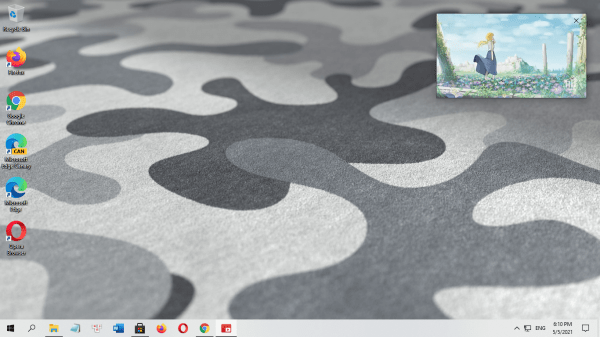

Lưu ý: Vì cửa sổ phát khá nhỏ mà bị các nút chức năng choán chỗ nữa cho nên bạn có thể sử dụng phím Space để tạm dừng/tiếp tục phát video.











Không có nhận xét nào:
Đăng nhận xét